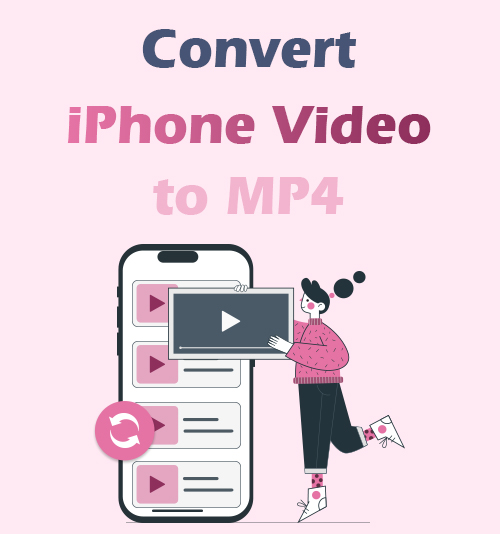
¿Por qué esos directores están tan obsesionados con filmar películas con iPhones? Una vez que tenga este amado dispositivo, obtendrá la razón. No importa si se trata de imágenes o grabaciones, la cámara de alta potencia del iPhone siempre captura los detalles favorecedores.
"¡Bien hecho!" dijiste, pero pronto descubrirías que los videos que habías compartido no se podían reproducir en otros dispositivos o plataformas. ¡Eso no es tu culpa!
MOV es un formato de video de iPhone predeterminado para grabar. Es un excelente formato de Apple para conservar la calidad. Desafortunadamente, MOV no es compatible con Android, TV, reproductor multimedia obsoleto en PC... La solución más práctica es convertir video de iPhone a MP4, un formato estándar con los menores problemas de compatibilidad.
Este artículo contiene 7 increíbles aplicaciones de conversión de MP4, cada una seguida de una guía paso a paso. Siga leyendo y vea lo que se ofrece.
¿Cómo convertir videos de iPhone a MP4 en Mac/Windows?
En esta sección, hay una lista corta de candidatos. Todos son programas para PC, compatibles con Mac y Windows. Le recomiendo que transfiera los datos a la computadora y convierta el video del iPhone a MP4 en la PC, ya que el iPhone, aunque potente, tiene una capacidad restringida.
Cada uno de estos convertidores de video para iPhone tiene sus características distinguidas. Velocidad, variedad, calidad… ¿Qué característica te pega en el punto dulce? ¡Sigue esta guía y encuentra la respuesta tú mismo!
Nota: Esta sección se enfoca principalmente en enseñarle a convertir videos a MP4 para iPhone en PC. Los convertidores recomendados requieren casi la misma operación en Mac o Windows.
BeeConverter [¡Más recomendado!]
BeeConvertidor es un programa de escritorio conveniente y libre de virus sin software incluido. Además, esta ligera herramienta de conversión de video para iPhone convierte MOV de iPhone a MP4 a una velocidad de 60x. No necesitas jugar con los pulgares para matar el tiempo. Otras características de BeeConverter son igualmente impresionantes:
[Interfaz de usuario ordenada] MP4, su formato de salida ideal, es una de las opciones de formato más notables en el menú.
[Conversión por lotes de alta calidad] Es pan comido para BeeConverter convertir videos de iPhone a MP4 a granel y con una pérdida de calidad mínima.
[Descarga de video y edición fácil] Puede descargar directamente sus videos favoritos a través de URL y convertirlos localmente. Además, puede refinar sus grabaciones recortando, fusionando, etc.
Una guía fácil de seguir para cambiar el formato de video de iPhone a MP4
Aunque MOV tiene una presencia generalizada en los dispositivos de Apple, debemos prestar atención a otros formatos de video de iPhone menos comunes, como M4V. Si los videos de su iPhone se guardan como archivos M4V, es probable que tenga errores de compatibilidad en Android.
BeeConverter admite muchos formatos de entrada, incluidos AVI, MKV, MP4, FLV, M4V, etc. Siga este tutorial paso a paso y solo necesitará tres pasos para convertir videos de iPhone a MP4 en Mac/Windows.
Video Converter
Convierta videos a MP4, MOV, MP3, GIF y más
- para Windows 10/8/7
- para Mac OS X 14+
- para Android
- Agregar archivos a BeeConverter Convertidor .

- Haga clic en el icono de engranaje para seleccionar MP4 como su formato de salida. (MP4 con la misma calidad que la fuente es una opción predeterminada en BeeConverter)
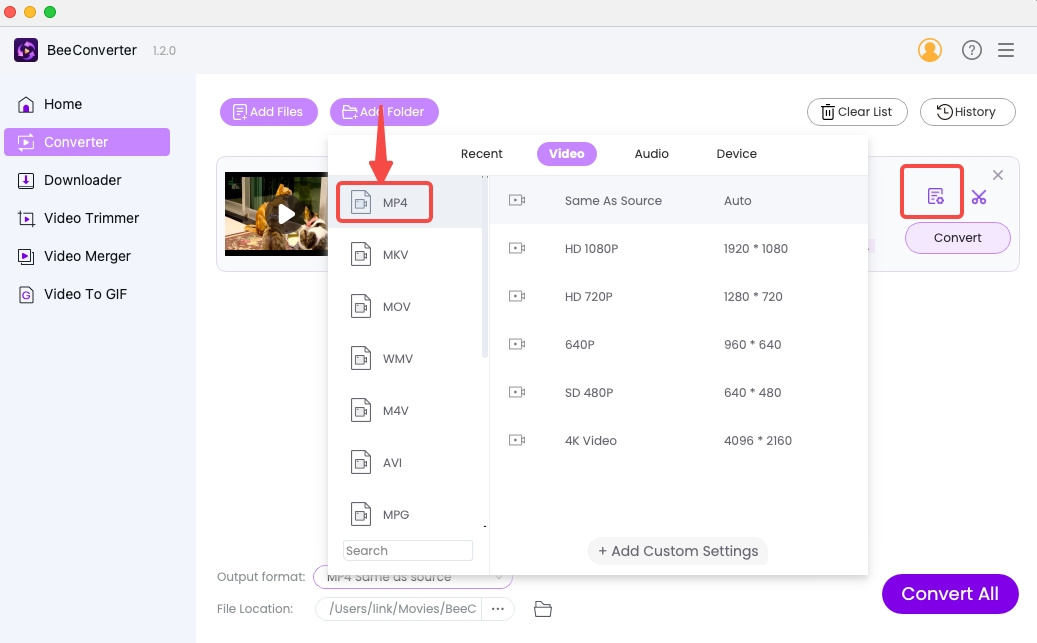
- Golpear "Convertir/Convertir todo” para poner el toque final. (Los archivos convertidos se guardarán en la carpeta BeeConverter automáticamente)
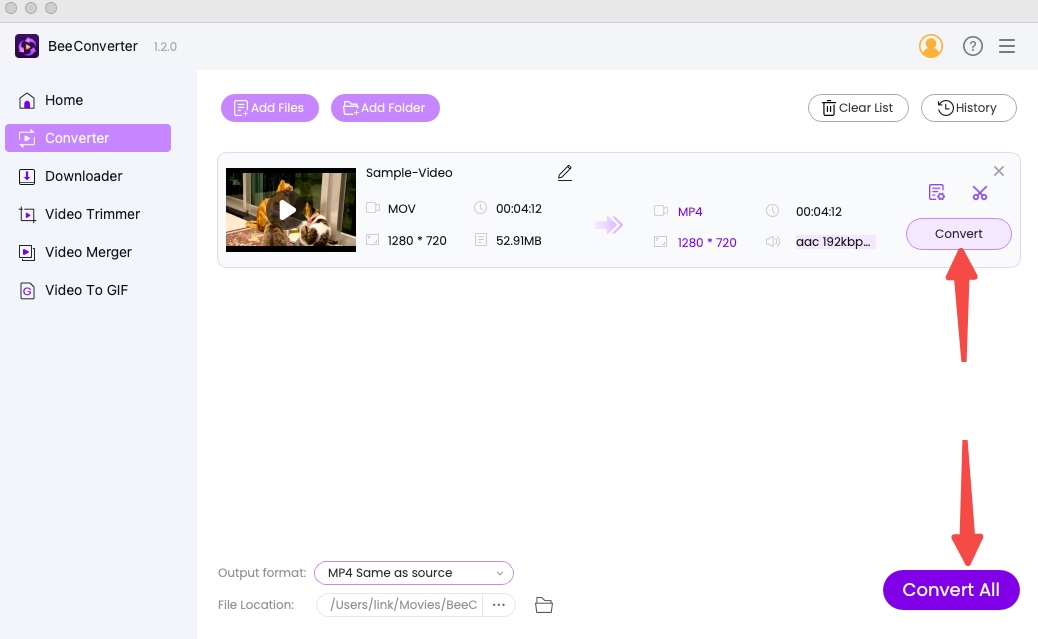
Freno de mano
Freno de mano es una aplicación de transcodificación gratuita y de código abierto, adecuada para usuarios experimentados. A diferencia de la mayoría de las aplicaciones de conversión de MP4, entrega el "freno" a los usuarios, lo que les permite convertir archivos manualmente seleccionando configuraciones más precisas. Solo incluye tres formatos de video de salida predeterminados (MP4, MKV, WebM), pero eso es suficiente. A continuación, presentaré cómo convertir videos de formato iPhone a MP4 en la complicada interfaz de HandBrake.
- Haz click en "Open Source” para importar tus videos de iPhone.
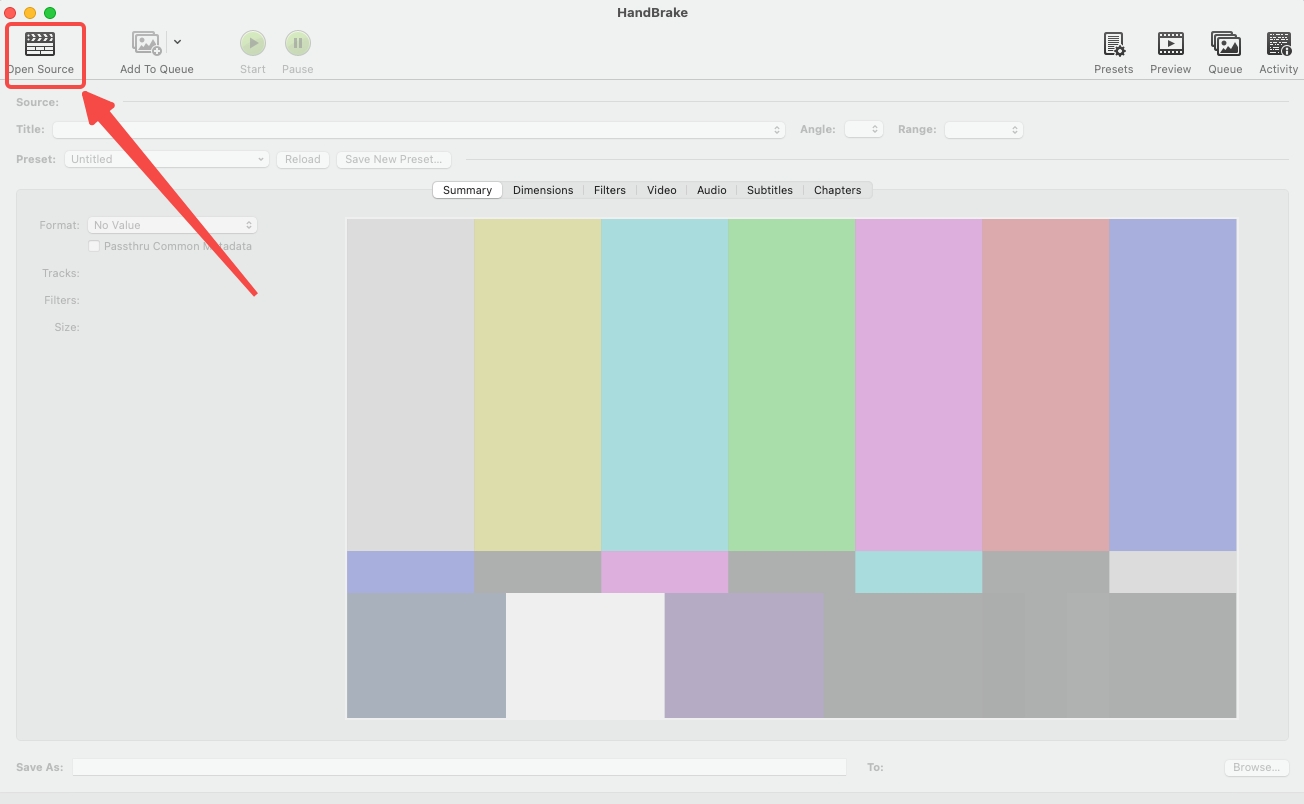
- Seleccione el formato MP4 en el Resumen ajuste.
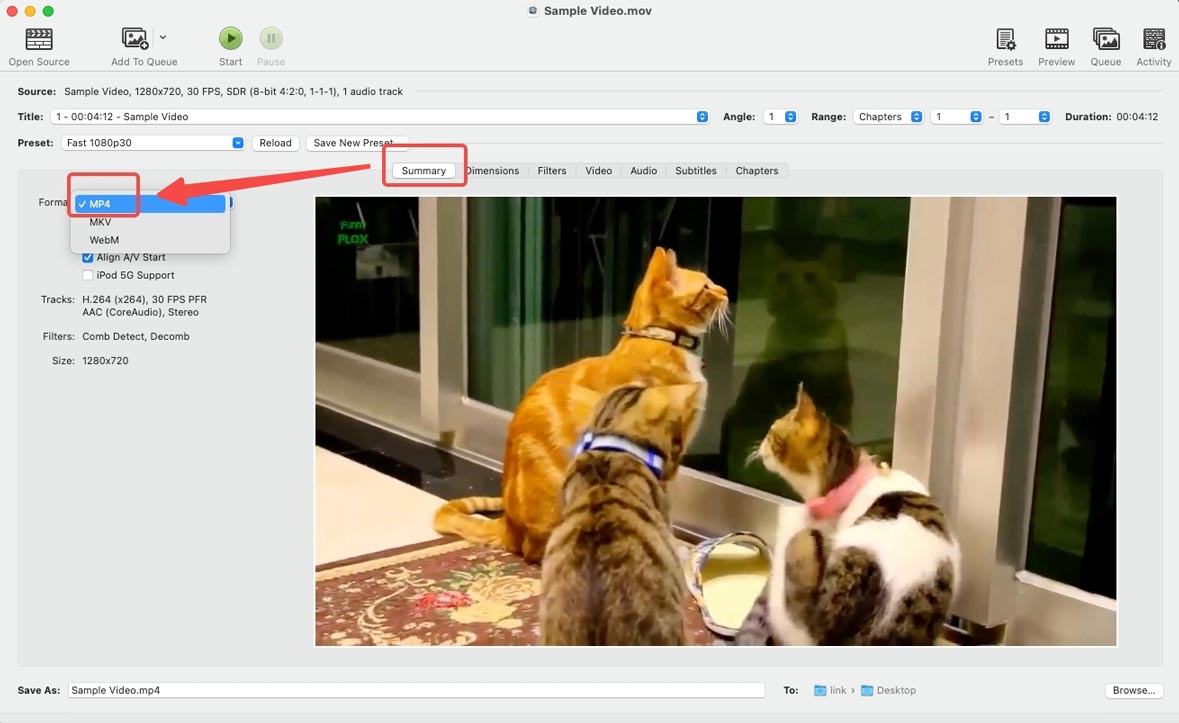
- Golpear "Vistazo…” en la parte inferior derecha para establecer su ruta de salida.
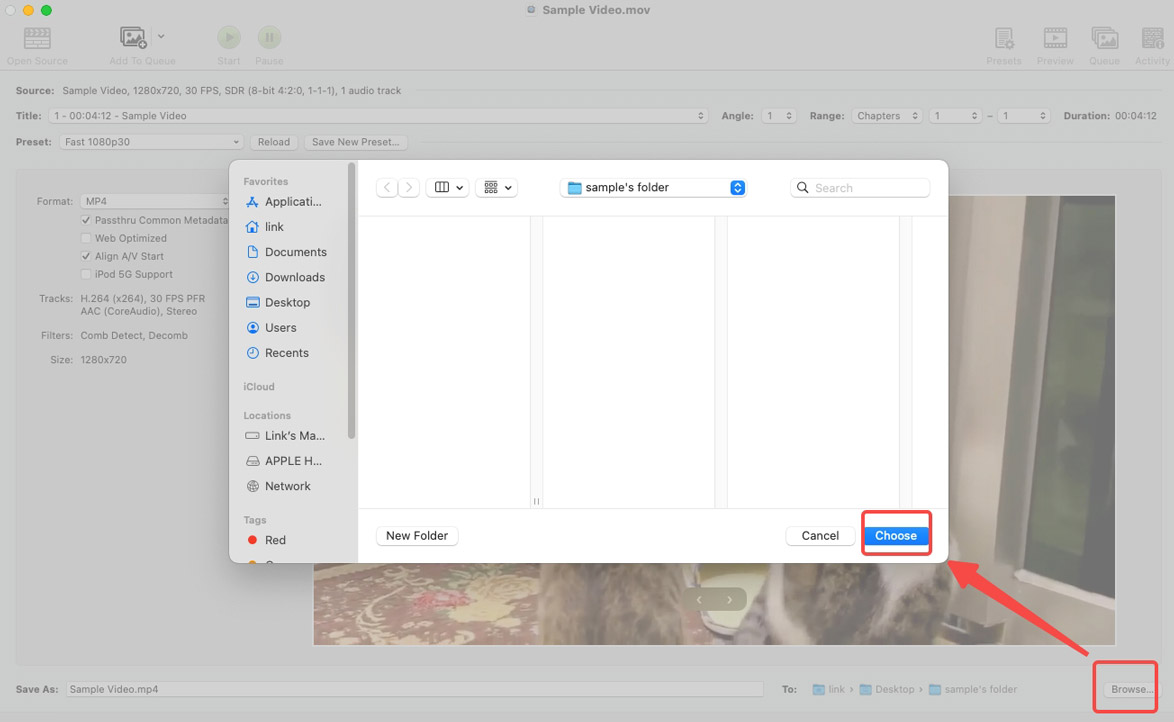
- Presione el "Comenzarbotón ” para comenzar.
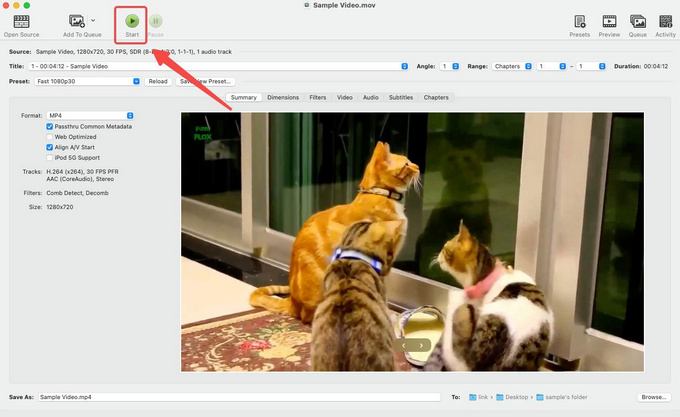
Convertidor de vídeo VideoProc
Convertidor de vídeo VideoProc es uno de los pocos convertidores de video rápidos para iPhone, que admite más de 200 formatos de archivo. Afirma poder acortar la larga conversión de videos 4K mediante la aceleración de GPU. En cuanto a la conversión de archivos de video de iPhone a MP4, VideoProc es más rápido que cualquier herramienta de conversión que solo dependa de la CPU. El funcionamiento de VideoProc es adecuado para principiantes, y puede que te interese su colorido diseño. PS Además de la conversión de video de iPhone, disfrute de los servicios adicionales de procesamiento de video.
- Suelta o importa archivos a VideoProc.
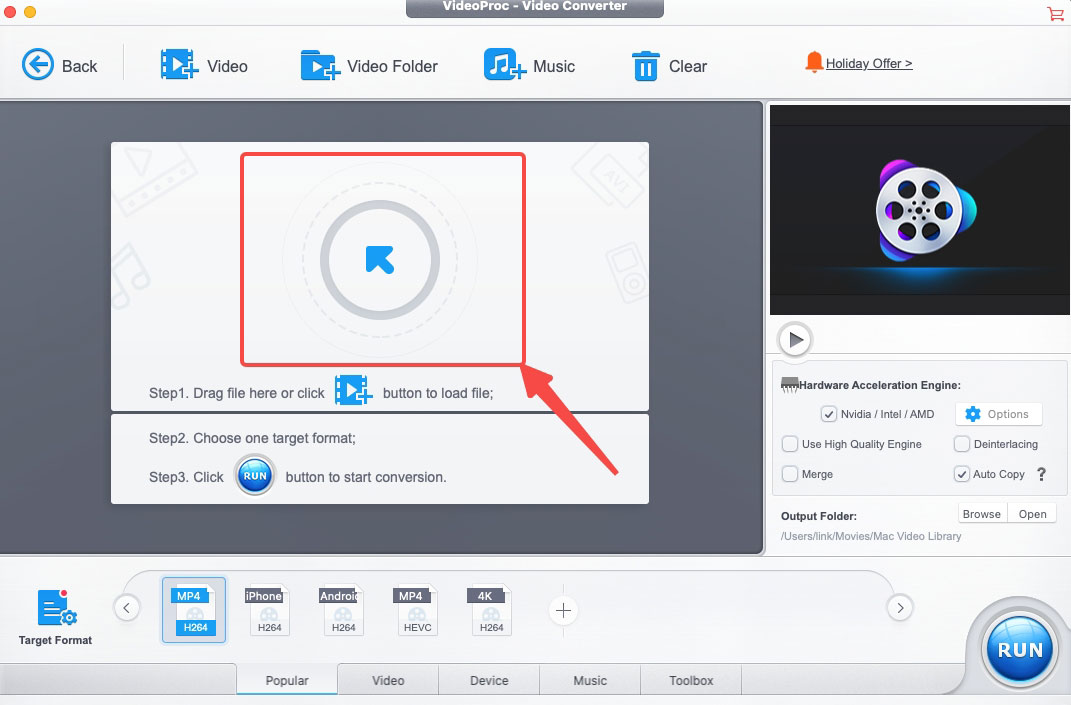
- Seleccione MP4 como formato de salida. (VideoProc ha configurado MP4 como formato de salida predeterminado)
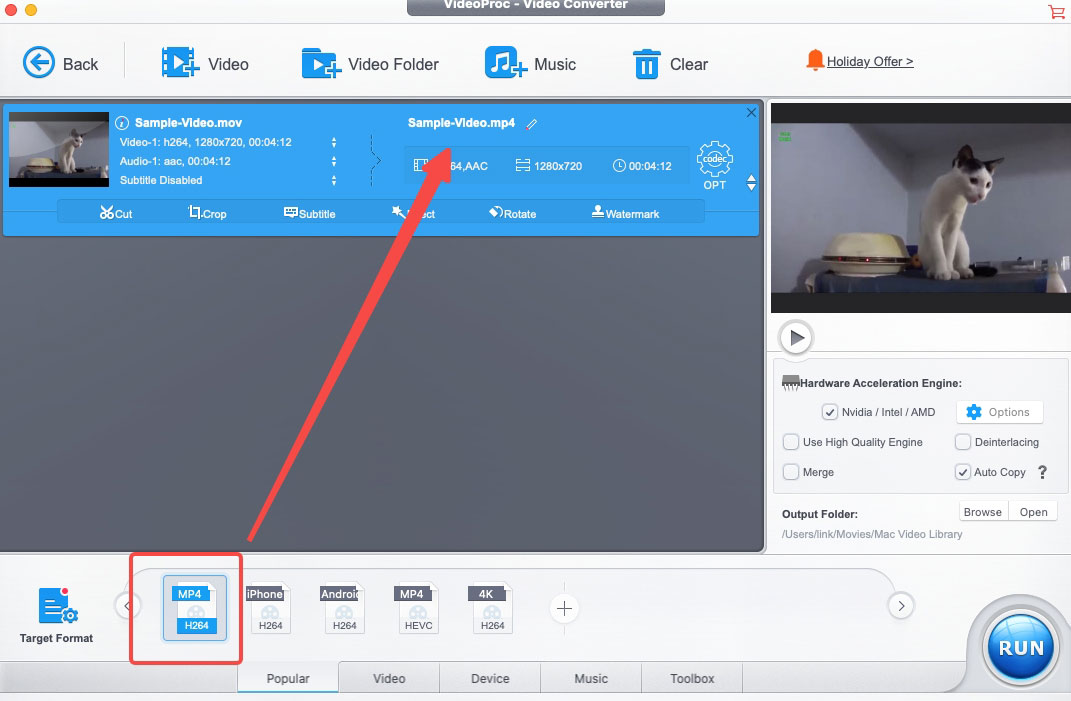
- Prensa "Ejecutar” para convertir videos de iPhone a MP4.
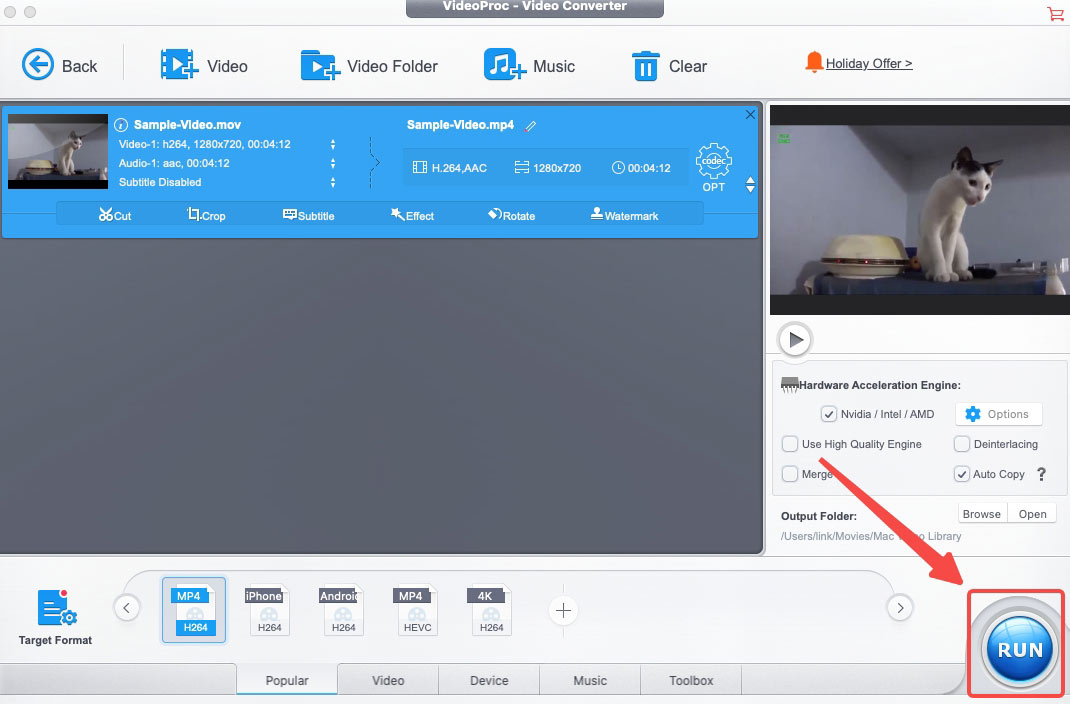
WonderShare UniConverter
Uniconverter de WonderShare es un convertidor MP4 multifuncional para iPhone. Su paquete de servicios todo en uno tiene un atractivo de larga data entre sus usuarios. Con esta herramienta de conversión, puede convertir, editar y comprimir videos. Su menú de formato contiene 5 categorías de formatos de salida: video, audio, dispositivo, edición y web. MP4 es, sin duda, un formato de salida que UniConverter puede manejar sin esfuerzo. Consulte la guía a continuación y comience a convertir videos de iPhone a MP4.
- Coloque o importe archivos a la herramienta de conversión de video de UniConverter.
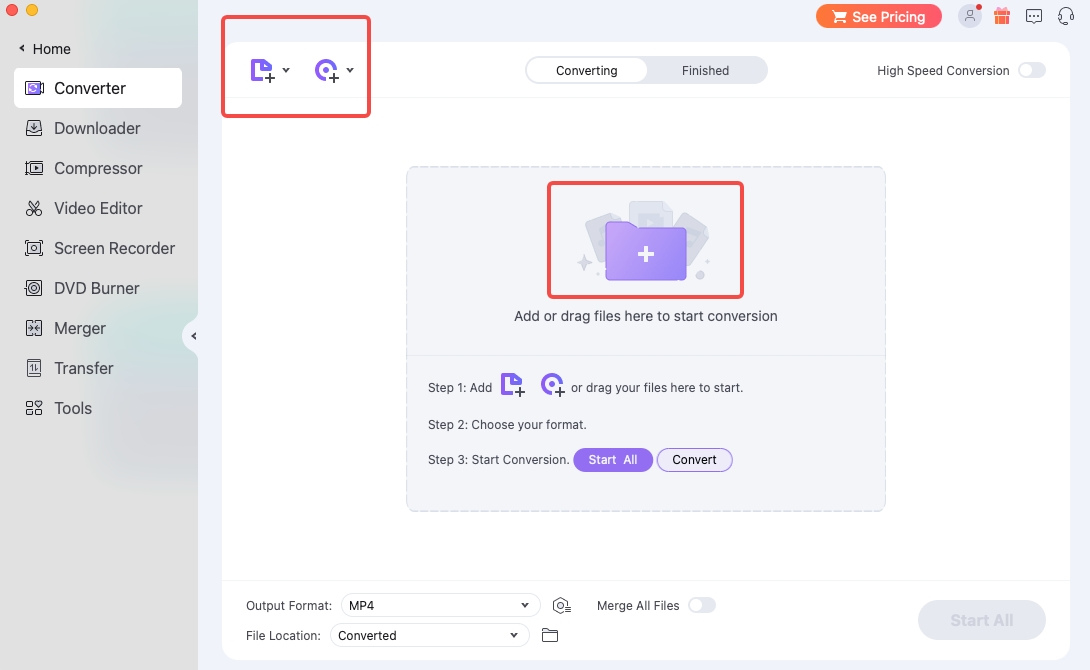
- Haga clic en el ícono de ajustes para elegir el formato MP4. (MP4 es una opción predeterminada en UniConverter)
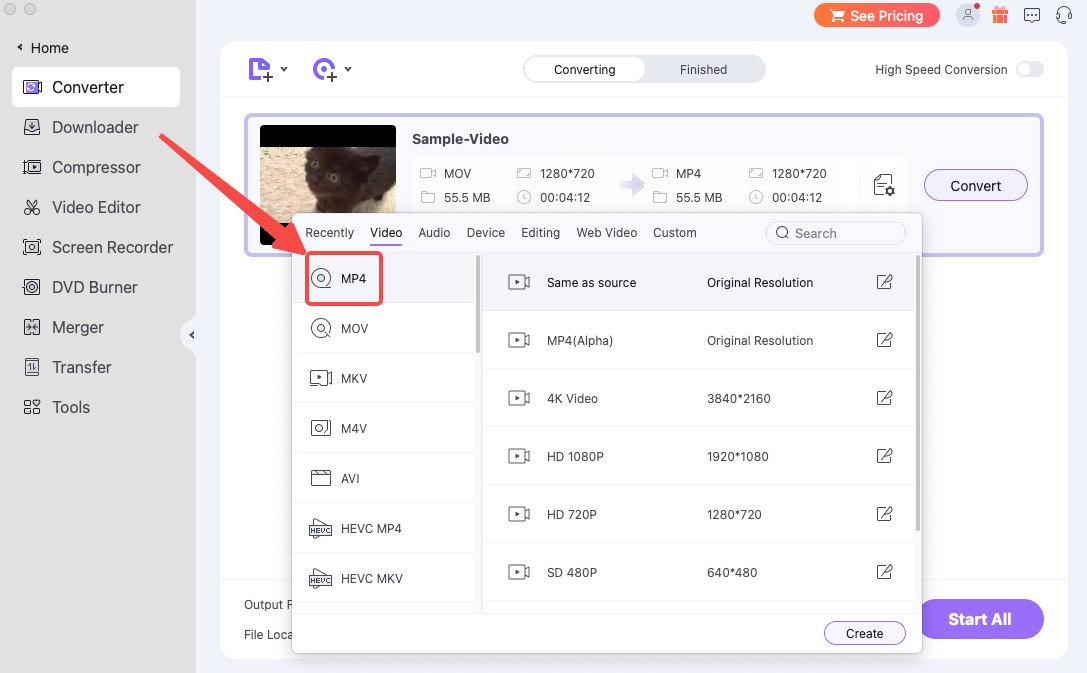
- Golpea la Convertir para comenzar
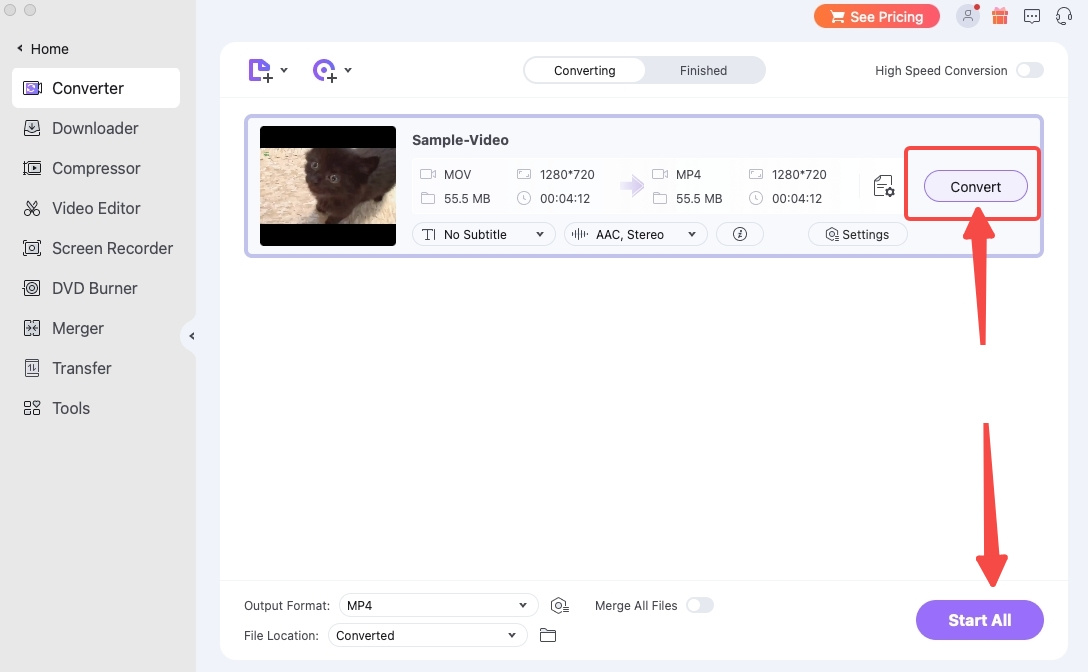
Convierta videos de iPhone a MP4 en línea y gratis
Debes haber pensado en convertir MOV a MP4 en iPhone. El tedioso proceso de transferir datos a la PC lo aleja. Entonces, aquí viene la buena noticia. Hay un puñado de convertidores de video en línea para iPhone. Intento seleccionar esas herramientas en línea sin anuncios emergentes. Se ejecutan en el iPhone sin problemas después de asegurarse de que la conexión sea buena y que el espacio de almacenamiento sea suficiente. ¡Sigue leyendo!
AmoyShare Online iPhone Video Converter [¡CALIENTE!]
AmoyShare ha ofrecido una alternativa gratuita a convertir videos de iPhone a MP4 en línea. Mucha gente se mantiene en guardia cuando trata con sus datos personales en el sitio web. AmoyShare convierte sus archivos en la nube y no recopilará su información sin su consentimiento. Entonces, los archivos convertidos siguen siendo válidos durante dos horas. Además, este conversor de video para iPhone sin anuncios ni instalación también es digno de elogio por su conversión rápida y sin pérdidas.
- Agregue archivos de su biblioteca de fotos a la herramienta en línea AmoyShare.
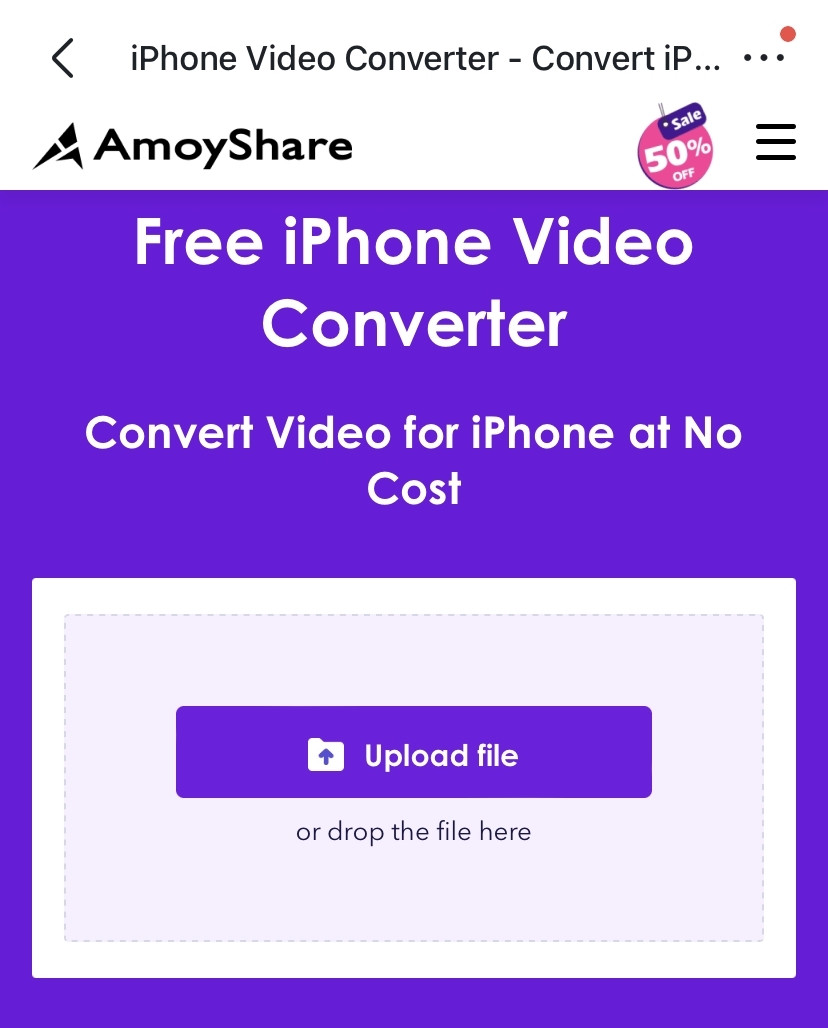
- Prensa "...” para elegir MP4 como formato de salida.
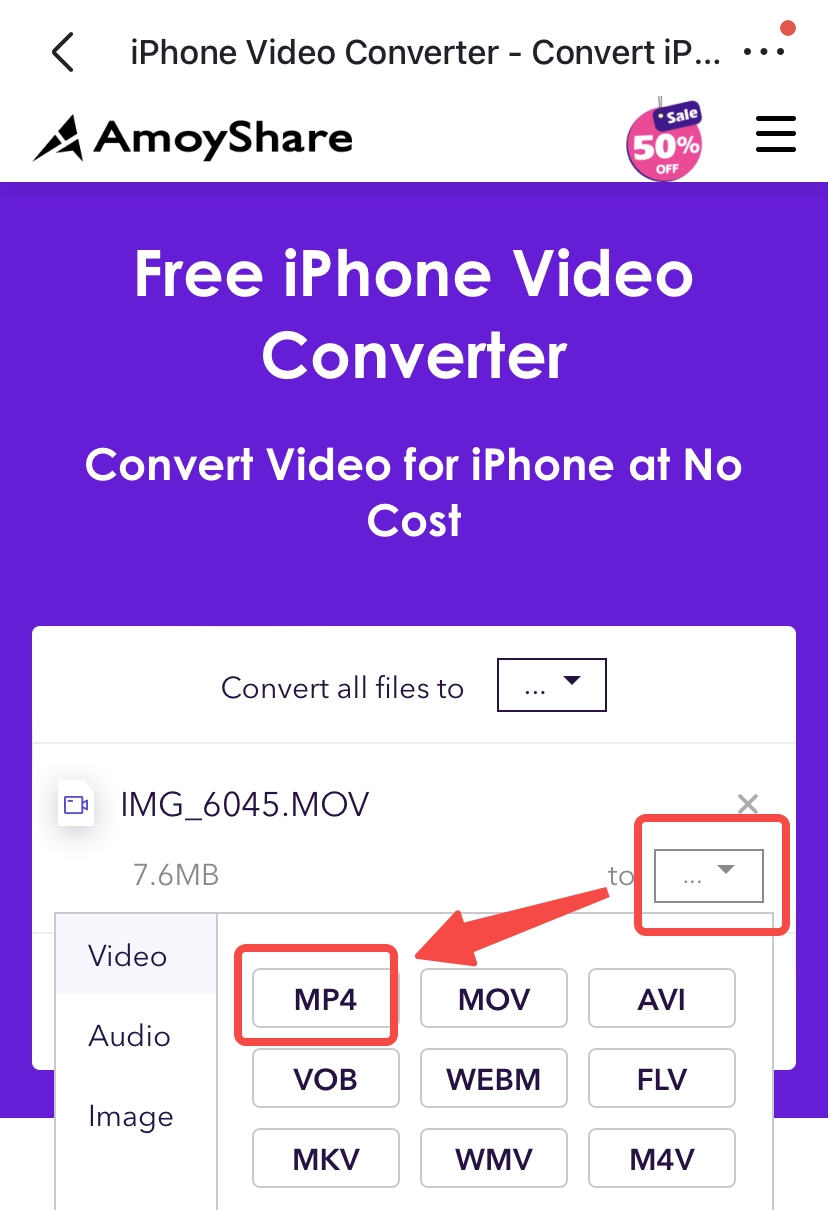
- Presione "Convertir" para convertir MOV a MP4 en iPhone.
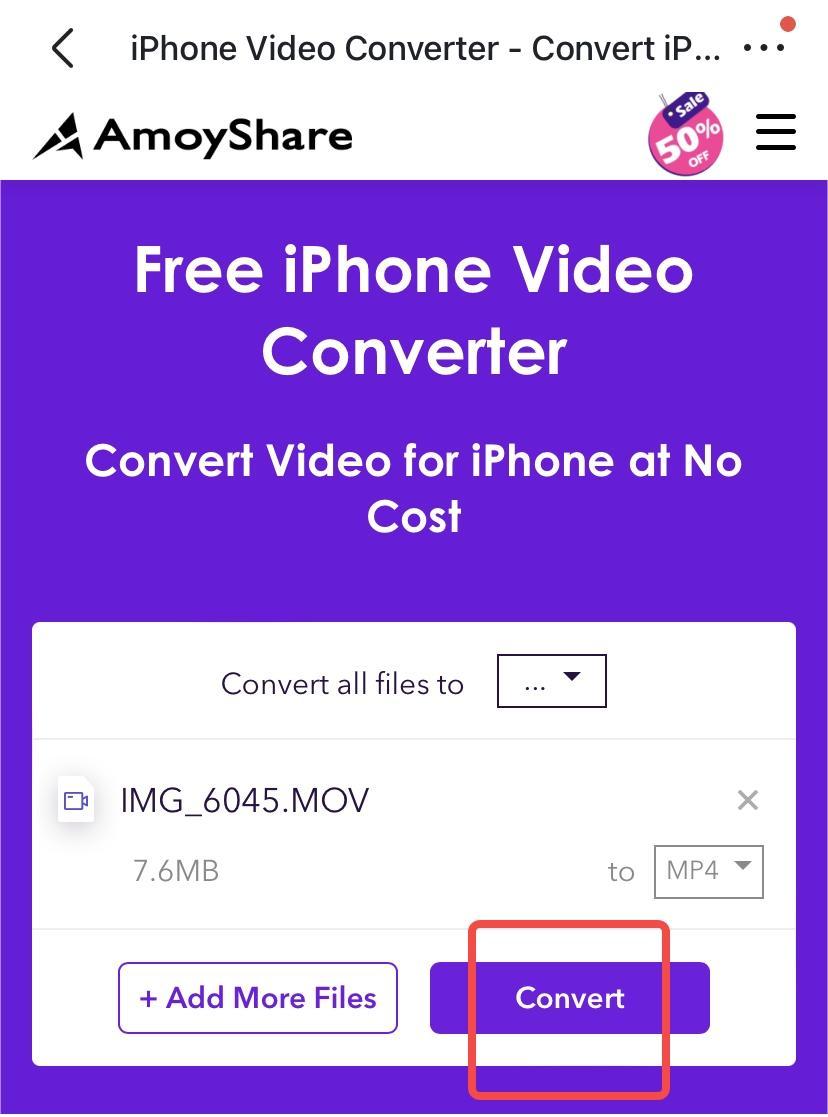
ZAMZAR
Difícilmente puedes relacionarte”ZAMZAR” a un conveniente convertidor de video en línea para iPhone. Pero no se puede negar que en ZAMZAR, puede convertir archivos de video de iPhone a MP4 con la menor dificultad. La característica encomiable de ZAMZAR es que finaliza todos los trámites en la misma página. La redirección a otra página web a veces es molesta, ¿no? Siga sus propias instrucciones y convierta archivos fácilmente.
- Presione "Elegir archivos" para cargar sus videos de iPhone.
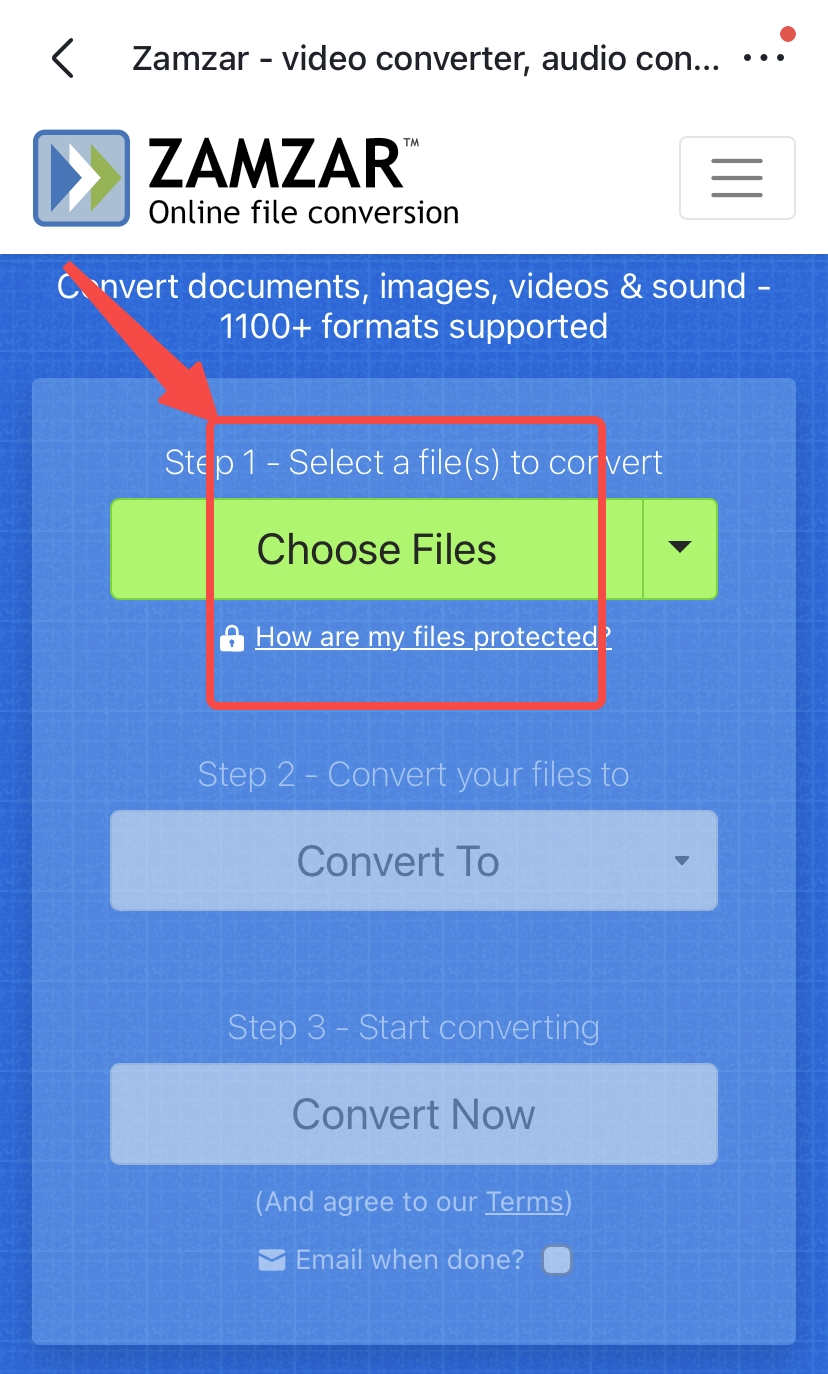
- Prensa "Convertir a” y luego elija MP4 de la lista desplegable.
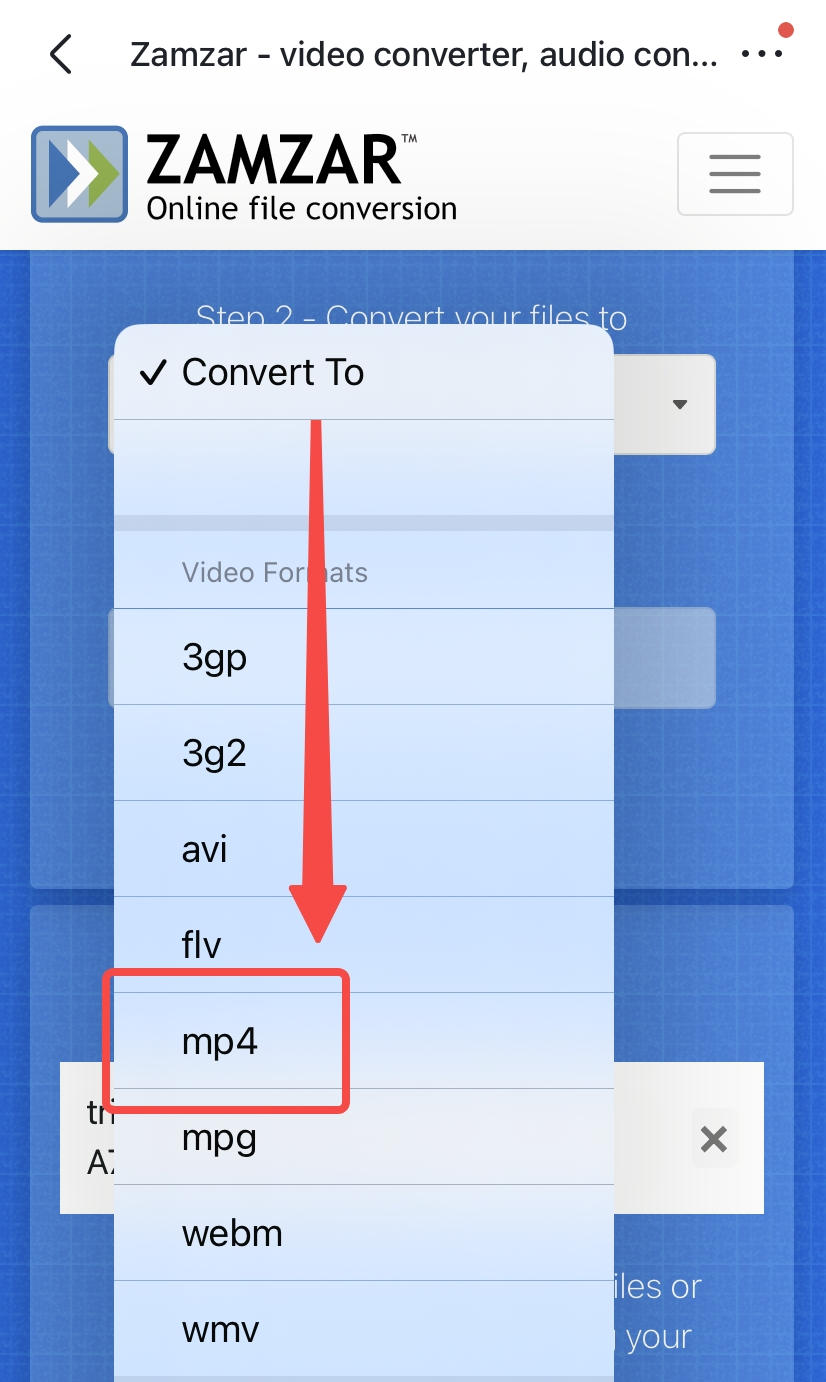
- Prensa "Convertir ahora” en el paso final.
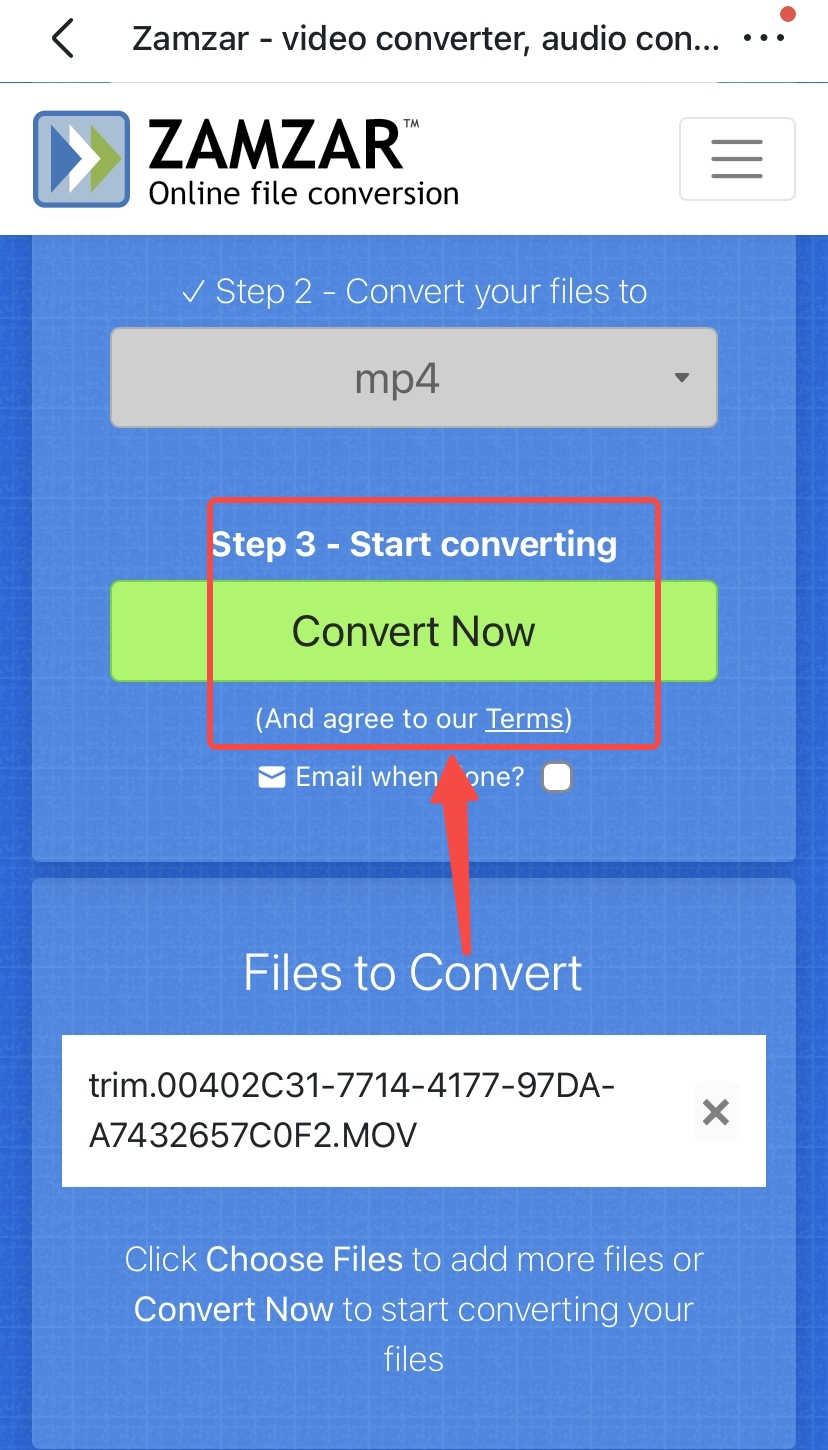
Convertio
Como una de las herramientas de conversión en línea más potentes, Convertio gana una base firme en el mercado de conversión en línea. “Best Online MP4 Converter for iPhone” es solo uno de los títulos que puede reclamar. Expande sus servicios de conversión de archivos al incluir imágenes, documentos, libros electrónicos, etc. Más importante aún, la conversión de archivos de alta velocidad es su línea de base. ¡No te decepcionará!
- Presiona el color rojo “Seleccionar archivosbotón ” para importar videos de iPhone.
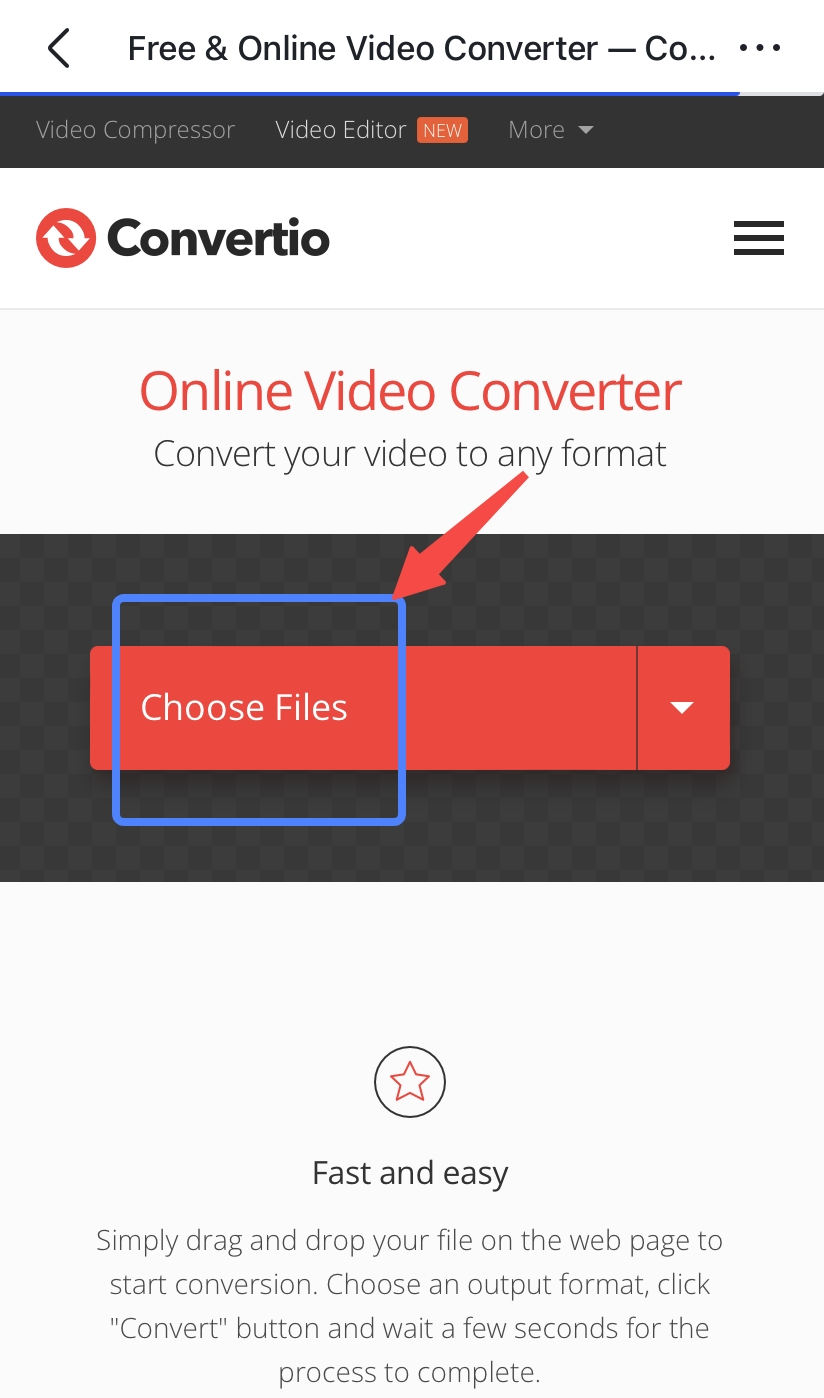
- Prensa "..." y elige MP4 en la lista emergente.
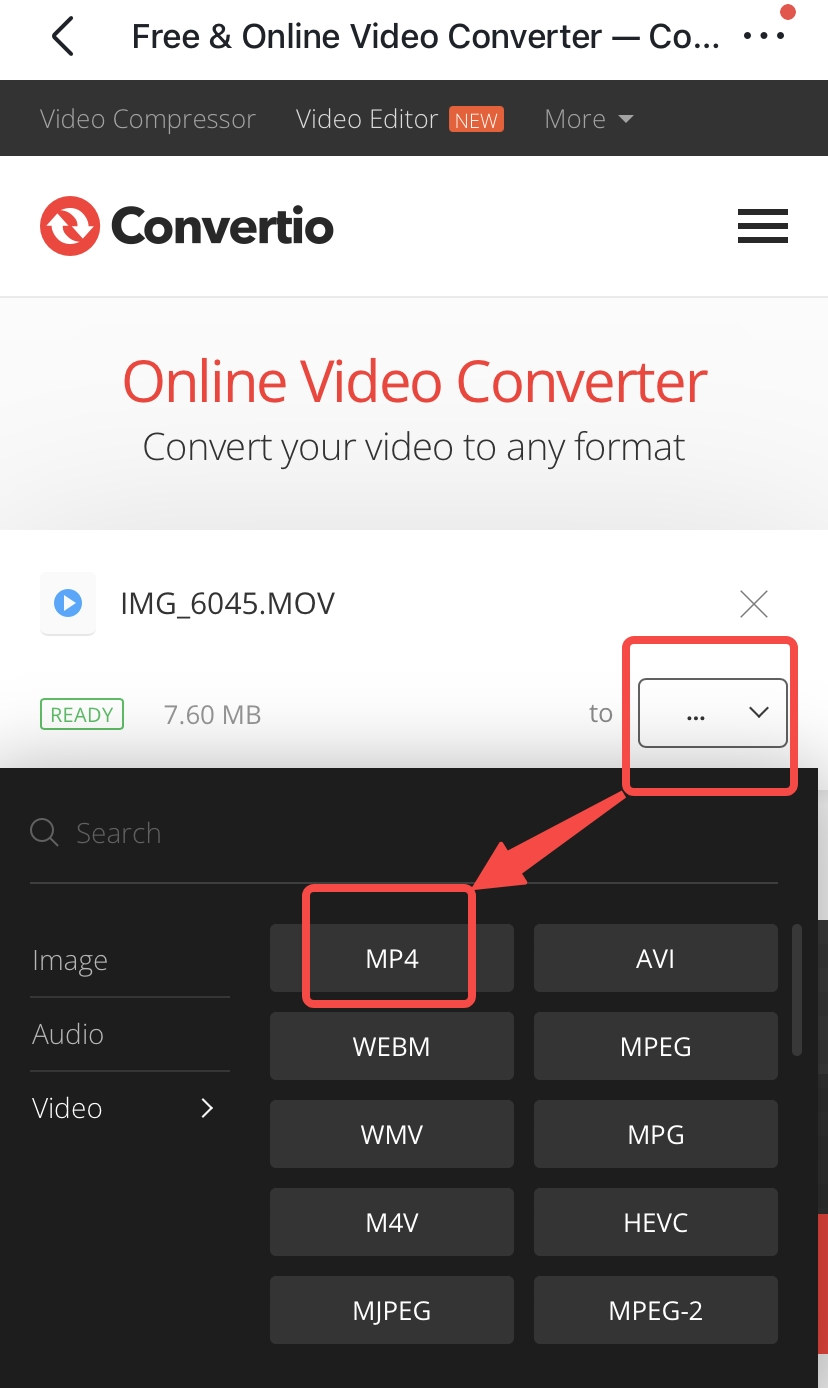
- Presiona el botón rojo “Convertirbotón ” en la parte inferior.
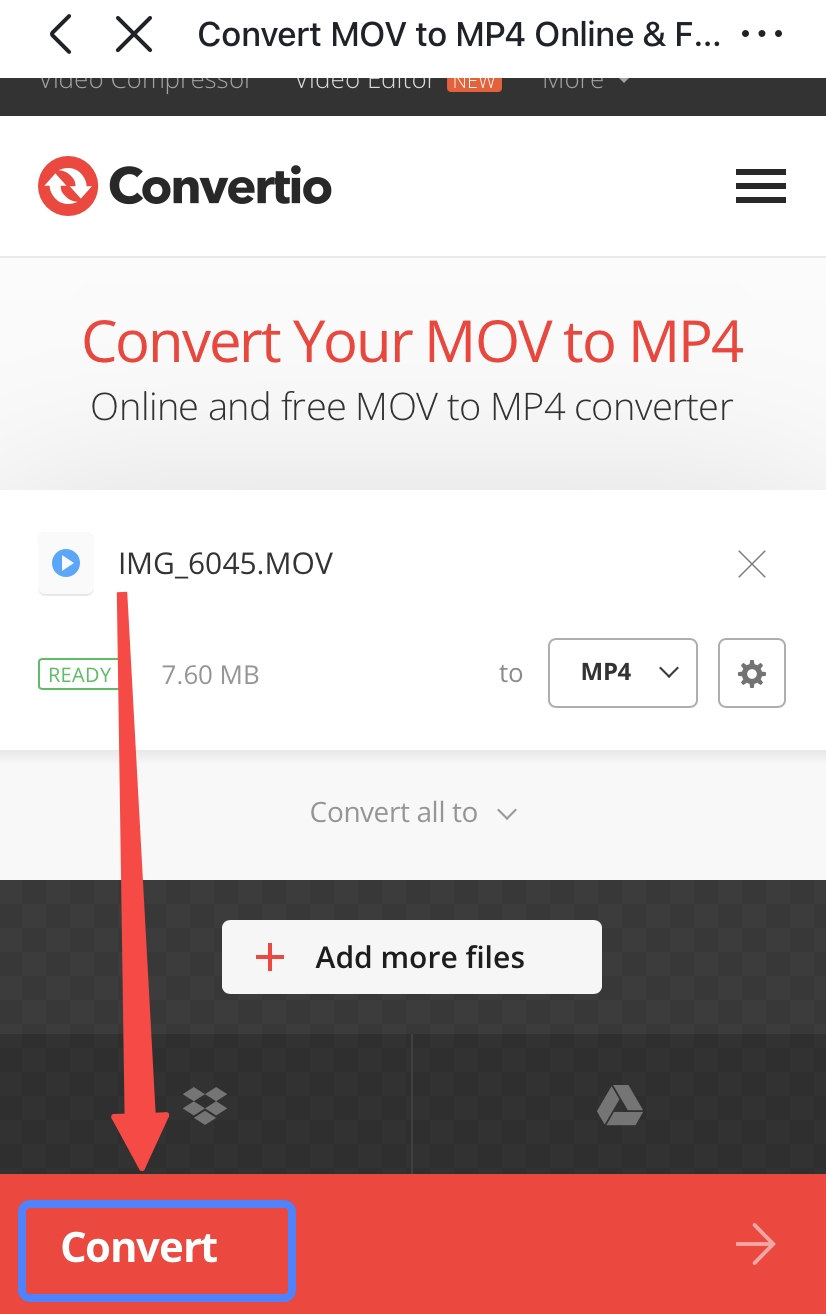
Conclusión
Los formatos de archivo de video de iPhone incluyen MOV, MP4, M4V y 3GP. Entre ellos, MOV es un formato de video nativo para iPhone, y lo más probable es que sus archivos MOV, descargados o grabados, no se puedan reproducir directamente en Android, TV, consola de juegos, etc. Para evitar estos inconvenientes causados por la incompatibilidad. te recomiendo que descargues BeeConvertidor para convertir videos de iPhone a MP4. Esta mejor aplicación de conversión de MP4 le permite convertir todos los archivos de una sola vez. Deje que su poderosa PC elimine las cargas de su teléfono y de su cabeza.
Video Converter
Convierta videos a MP4, MOV, MP3, GIF y más
- para Windows 10/8/7
- para Mac OS X 14+
- para Android
Preguntas Frecuentes
¿El iPhone guarda videos como MOV o MP4?
Si usa su iPhone para grabar un video, esta grabación se guarda automáticamente como MOV. Los videos descargados de aplicaciones integradas también se exportan como MOV. A menos que descargue directamente MP4 a iPhone, tendrá que recurrir a la mejor aplicación BeeConvertidor para convertir videos de iPhone a MP4.
¿Cómo convierto videos de iPhone a MP4 en la PC?
Varias herramientas de conversión de video de iPhone le permiten convertir MOV de iPhone a MP4 en Mac/Windows. Entre muchas opciones, BeeConvertidor es el más recomendado por su fácil operación y conversión de archivos a una velocidad de 60x.
¿Cómo convertir MOV a MP4 en iPhone?
Si desea convertir MOV a MP4 en iPhone, hay un excelente convertidor de video en línea: Convertidor de vídeo para iPhone en línea AmoyShare para ti. ¡Abre el enlace en tu Safari y convierte archivos gratis!
¿Cuál es el mejor conversor de vídeo para iPhone?
BeeConvertidor es una gran elección entre los usuarios de Apple, que pueden transferir videos a la PC para conversión por lotes y de alta resolución. Sin sobrecargar su PC y dispositivos móviles, BeeConverter convierte videos de iPhone a MP4 sin esfuerzo y rápidamente.